Как исправить ошибки запуска Boot BCD на ПК с Windows
На днях меня встретило сообщение об ошибке восстановления, когда я включил компьютер с операционной системой Microsoft Windows 10. На экране восстановления было указано, что «Ваш компьютер / устройство требует ремонта. Данные конфигурации загрузки для вашего компьютера отсутствуют или содержат ошибки».
Накануне компьютер отключился должным образом, и все это было загадочно. На экране восстановления было предложено использовать инструменты восстановления или обратиться за помощью к администратору ПК или производителю ПК / устройства.
Читайте дальше, чтобы узнать, как я ремонтировал компьютер и как вы можете это сделать.
Ошибки запуска загрузки BCD
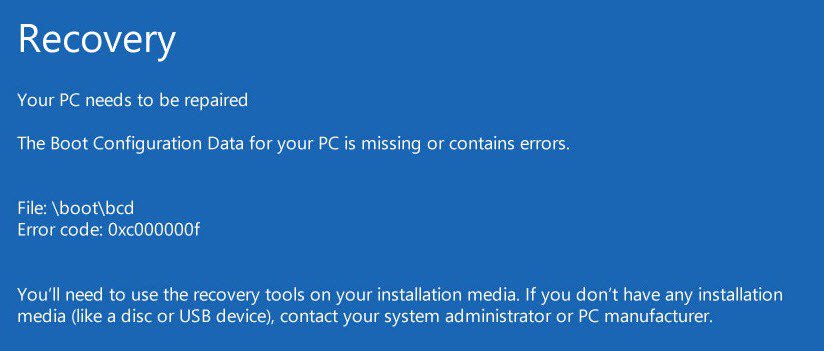
Проблемы загрузки, связанные с BCD, бывают разных форм. Вот краткий список сообщений об ошибках, которые Windows может выдавать во время загрузки:
- Ваш компьютер / устройство требует ремонта. Данные конфигурации загрузки для вашего ПК отсутствуют или содержат ошибки
- Возникла проблема с устройством, подключенным к вашему ПК. Произошла непредвиденная ошибка ввода-вывода.
- Ваш компьютер нуждается в ремонте. Файл данных конфигурации загрузки не содержит действительной информации для операционной системы.
- Windows не запустилась. Причиной может быть недавнее изменение оборудования или программного обеспечения.
Общим знаменателем является то, что экран восстановления ссылается на файл \ boot \ bcd.
Причина ошибок запуска, связанных с BCD
Ошибка может быть результатом (среди прочего):
- Неожиданное отключение.
- Bluescreen или другие ошибки, требующие перезагрузки.
- Повреждение данных.
- Выход из строя жестких дисков.
- Повреждение или неправильная конфигурация файла BCD.
- Вредоносное ПО.
Что такое BCD?
Данные конфигурации загрузки (BCD) были представлены в Windows Vista компанией Microsoft. Он заменил файл boot.ini в Vista. BCD содержит важную информацию, связанную с загрузкой, включая список доступных операционных систем.
Короче говоря, он хранит важную загрузочную информацию, необходимую для запуска Windows. Если BCD отсутствует, поврежден или изменен, Windows может больше не запускаться должным образом, но наверху отображается экран восстановления.
Устранение проблем с BCD, если вы не можете загрузиться
Все проблемы, описанные выше, объединяет то, что вы больше не можете загружаться в Windows. Вы не можете использовать такие инструменты, как Visual BCD Editor чтобы исправить проблему на затронутой машине из-за того, что вы больше не можете загружаться в Windows.
Вообще говоря, требуется, чтобы вы загрузились в режиме расширенного запуска (Windows 10 или 8.1) или в параметрах восстановления системы (Windows 7) и выполнили там несколько команд из командной строки.
Если у вас есть установочный носитель Windows, вы можете использовать его для загрузки и доступа к параметрам восстановления.
Пользователи Windows 10 могут вместо этого загружать медиафайлы из Microsoft.
- Windows 10 Media скачать
Пошаговое руководство
- Вставьте установочный носитель в ПК. Подключите USB-накопитель к компьютеру или вставьте DVD в DVD-привод.
- Узнайте, как получить доступ к BIOS / UEFI машины. Это должно отображаться во время загрузки. Общие клавиши — F1, F12 или DEL.
- Измените порядок загрузки так, чтобы компьютер загружался с USB- или DVD-диска перед загрузкой с внутренних жестких дисков.
- Нажмите следующий на первом экране настройки. На этом экране должны быть указаны язык установки и клавиатура.
- Выбрать Почини свой компьютер на следующем экране.
- Когда откроется меню «выберите вариант», выберите Устранение неполадок .
- Выбрать Расширенные настройки .
- Выбрать Командная строка . Это открывает интерфейс командной строки.
- Выполните одну за другой следующие команды:
- bootrec / fixmbr — Эта опция записывает MBR в системный раздел, но не перезаписывает системный раздел в процессе. Он устраняет повреждение MBR и проблемы с нестандартным кодом MBR.
- bootrec / fixboot — Эта опция записывает новый загрузочный сектор в системный раздел. Устраняет поврежденные загрузочные сектора, нестандартные загрузочные секторы и проблемы, вызванные установкой более ранних операционных систем Windows (до Vista). Игнорируйте любые ошибки, которые могут возникнуть.
- bootrec / rebuildbcd — Эта опция сканирует все подключенные жесткие диски для установки Windows. Если он обнаружит дополнительные установки, вам будет предложено добавить их в BCD Store. Windows должна подобрать установленную операционную систему. Убедитесь, что вы добавили его в магазин BCD. Выберите (а) для всех во время запроса или вместо этого добавьте установки по отдельности.
- Закройте окно командной строки.
- Перезагрузите компьютер, чтобы узнать, было ли восстановление успешным.
Видео прохождения
Ресурсы
- \ Boot \ BCD Статус: ошибка 0xc000000f
- Используйте Bootrec.exe в Windows RE для устранения проблем с запуском
Статьи по Теме
- Исправление ошибки Bootmgr is missing в Windows
- Верните консоль восстановления в Windows 7
- Как поменять загрузочный диск в Windows
- Используйте старый диспетчер загрузки Windows в системе с двойной загрузкой Windows 8